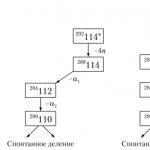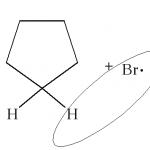DVD zaštita od kopiranja. Kako zaštititi disk od kopiranja? Svaki CD je skup jama i zemlje
Uputa
Preuzmite i instalirajte CDRWin softver za snimanje diskova inačicu 3.6 ili noviju. Možete ga pronaći na web stranici programa softodrom.ru ili soft.ru. Pokrenite program na osobnom računalu. U pravilu će se nakon instalacije na radnoj površini pojaviti prečac. Prvo trebate kopirati podatkovni disk koji namjeravate snimiti sa zaštitom od kopiranja.
Umetnite podatkovni disk u pogon. Pomoću naredbi glavnog izbornika napravite sliku diska i spremite je na tvrdi disk. U stavci izbornika Record Disc odaberite opciju Load Cuesheet. Pronađite donji parametar Ukupno vrijeme diska (na primjer, 44:03:52) i zapamtite ga.
Napravite lažni unos u datoteci opisa CUE pomoću bilo kojeg uređivača teksta (obični Notepad će također poslužiti). Da biste to učinili, dodajte retke TRACK 01 MODE[....]INDEX 01 00:00:00 u datoteku CUE. Ponovno numerirajte staze prema sadržaju vaše datoteke, postavljajući parametar MODE na isti kao i u drugim zapisima .
Promijenite ukupno vrijeme diska oduzimanjem dvije sekunde. Sada zadnji unos izgleda ovako: TRACK 02 MODE[....]INDEX 01 44:01:52
Provjerite je li vrijeme početka nove staze isto kao 44:03:52 kako ne bi došlo do preklapanja s podacima. Da biste to učinili, kliknite Record Disc, stavku Disc Layout. Napišite podatke koji sadrže .
Nažalost, za bilo kakvu zaštitu postoji (ili će postojati) način hakiranja. Na primjer, ova metoda neće raditi za program Nero Burning Rom - to jest, korisnik će kopirati disk pomoću ovog programa ako koristi isti pogon. Također možete koristiti posebne programe koji kriptiraju sav sadržaj, bez obzira na sadržaj, a ujedno se postavljaju lozinke za otvaranje arhive.
Izvori:
- Snimanje CD-a ili DVD-a pomoću
U nekim slučajevima postaje potrebno postaviti zaštitu datoteka, au nekima je ukloniti. To mogu biti banalni razlozi od gubitka lozinke iz zaštićene datoteke do želje za korištenjem informacija s ograničenim pristupom. Bez analize zakonitosti i mogućnosti vaših radnji, dat ćemo nekoliko načina za uklanjanje zaštite s datoteke.
Uputa
Način uklanjanja zaštite ovisi o vrsti date datoteke. Ako je u Excel ili Word datoteci postavljena zaštita od uređivanja, najjednostavnije je otvoriti tu datoteku, prebaciti sav sadržaj u novu datoteku i spremiti je pod drugu. Nova datoteka stvorena na ovaj način moći će se uređivati.
Ako postoji potreba za uklanjanjem zaštite s datoteka koje se nalaze na flash kartici, pažljivo pregledajte medij. Možda na samoj kartici postoji prekidač koji postavlja ograničenja za rad s flash pogonom. Pomaknite ovaj prekidač i pokušajte otvoriti datoteke.
Ako nema takvog prekidača ili se ne može koristiti za uklanjanje zaštite, flash pogon je možda pogrešno isključen ili je možda došlo do greške prilikom pisanja datoteka. U tom slučaju mogu biti potrebne drastične mjere, sve do njegovog oblikovanja.
Svima je poznat problem softverskog piratstva - ljudi koji distribuiraju krekirani, "hakirani" softver krše zakone o autorskim pravima. Srećom, postoje računalni programi koji mogu zaštititi disk od prepisivanja. O tome će biti riječ u članku. Definicije radi, pretpostavit ćemo da ćete zaštititi AudioCD disk, odnosno disk s glazbom.

Trebat će vam
- program koji štiti disk od kopiranja - CD protector, kao i obični program za snimanje diskova - Nero.
Uputa
Potrebno je ispuniti polja kao što su Phantom Trax imenik, Prilagođena poruka, Enkripcijski ključ. U prvom od navedenih polja morate navesti mapu u kojoj se nalaze datoteke koje će se naknadno zapisati na disk. U drugom polju upišite poruku - pročitat će je onaj tko želi disk. Treće polje je nekoliko znakova unesenih pomoću , mogu biti bilo koji i potrebni su samom programu. Nakon toga kliknite na gumb Prihvati - i pričekajte da program CD Protector završi svoj posao.
Zatim morate pokrenuti program Nero Burning ROM, u stavci izbornika "datoteka" odabrati "novo" (Datoteka - Novo). Otvara se prozor u kojem morate odabrati Audio - CD. U isto vrijeme provjerite je li potvrdni okvir ispred Write CD-Text isključen (write text cd). Idite na odjeljak Snimanje i isključite Finaliziranje CD-a i diska odjednom. Nakon dovršetka svih operacija kliknite na gumb "OK".

Nakon toga možete dodati datoteke u projekt koji ste izradili u drugom koraku. Zatim kliknite na stavku izbornika "Datoteka - Snimi disk". Pred vama će se otvoriti prozor "Snimanje diska", u "postavkama CD-a" trebate označiti stavke "Predmemorija zapisa na tvrdom disku" i stavku "Izbriši tišinu na kraju zapisa".
Povezani Videi
Izvori:
- kako prebrisati
Ljudi koji često rade s različitim diskovima ponekad razmišljaju o stvaranju zaštite. Posebno je popularna zaštita od kopiranja. Ove operacije također može obaviti svaki korisnik koji to želi. Samo trebate slijediti neka pravila.

Trebat će vam
- Osobno računalo, CD Protector i Nero
Uputa
Napravite mapu u kojoj će se nalaziti za snimanje. Instalirajte se na program kao što je "CD Protector". Pokrenite polje "Datoteka za šifriranje" i odredite mjesto glavne datoteke. To može biti takva datoteka "Setup.exe". U odjeljku "Phantom Trax directory" navedite mapu u kojoj će biti pohranjene snimljene datoteke. U stavku pod nazivom "Prilagođena poruka" unesite onu koja će se odmah pojaviti kada netko isproba vaš disk. Možete napisati bilo koji izraz. U polje pod nazivom "Ključ šifriranja" unesite bilo koji par znakova iz vašeg . Njihovo značenje je nebitno. Pritisnite "PRIHVATAM!". Pričekajte neko vrijeme da se proces završi.
Zatim možete prijeći na sljedeći korak. Pritisnite gumb "Pomoć". Pročitajte upute za daljnji rad s diskom. To će vam pomoći da brže obavite posao. Pokrenite program Nero koji je dostupan na svakom računalu. Ako je parametar "Čarobnjak" otvoren, zatvorite ga kako biste ga učinili praktičnijim za rad. U izborniku otvorite "Datoteka" i kliknite na karticu "Novo". Otvorit će se prozor "Nova kompilacija", odaberite stavku "Audio-CD" koja se nalazi na lijevoj strani. Postavite opcije koje želite. Idite na odjeljak "Audio-CD" i poništite okvir pored riječi "Napiši CD-tekst". U stupcu "Burn" ne zaboravite isključiti "Finalize CD" i "Disc-At-Once". Kliknite na stupac "Novo". S "File Browser" odaberite direktorij koji je postavljen za "Phantom Trax". Tamo odaberite datoteke "Track#1-Track#2 CD Protector.wav". Dodaj na prazan audio CD. . U izborniku "Write CD" otvorite odjeljak "CDA Options".
Zatim označite "Spremi pjesmu na tvrdi disk prije snimanja" zajedno s "Ukloni tišinu na kraju *.cda staza". Sada možete započeti snimanje zapisa na CD klikom na gumb "Zapiši CD". Snimanje će biti obavljeno. Kliknite na "Datoteka" i odaberite "Novo". U prozoru pod nazivom "Nova kompilacija" pronađite "CD-ROM (ISO)" u okomitom stupcu s lijeve strane. U stupcu "Multisession" označite stavku "Start Multisession disc". Provjerite je li opcija "Finaliziraj CD" u "Sprži" definitivno onemogućena. Kada su sve datoteke zapisane na disk, iz izbornika "CD-Recorder" kliknite na stupac "View Track" i pogledajte što će tamo biti zapisano. Možete provjeriti svoj snimljeni disk.
Povezani Videi
Izvori:
- Kako staviti lozinku na tvrdi disk bez posebnih programa
U doba informacijske tehnologije, razvoj metoda za pohranu i zaštitu informacija postaje posebno relevantna tema istraživanja za istraživačke timove i pojedince entuzijaste. Zaštitu zahtijevaju ne samo programski proizvodi, već i umjetnička djela snimljena i pohranjena na diskovima, osobni podaci građana.
Kako zaštititi disk od kopiranja? Postoje programi za zaštitu diskova s informacijama od kopiranja. Na primjer, CD-Protect, koji stvara posebna loša područja na disku koja prepoznaje sustav zaštite. Prema njima, diskovi se dijele na prijatelje i neprijatelje. Kopiranje zaštićenog diska na tvrdi disk srušit će sustav. Ovo je jedan od programa koji stvarno štiti diskove.
SafeDisc v3 šifrira glavni programski modul koristeći određeni ključ. Na disk se stavlja digitalni potpis koji odgovara ovom ključu veličine od 3 do 20 megabajta. Autentičnost zaštićenog diska prepoznaje se za 10-20 sekundi, a zatim možete raditi s njim. Da biste uklonili zaštitu s takvog diska, morate promijeniti šifrirani modul.
LaserLock šifrira datoteke i laserski označava disk pomoću dodatnog hardvera. U teoriji, kopiranje zaštićenog diska je nemoguće. I praktički je pronašao nekoliko načina zaobići ovaj program.
Nekoliko metoda kopiranja
Ako postoje problemi zaštite diska od kopiranja, tada su već izmišljene metode za rješavanje suprotnih. Zaštićeni diskovi uspješno se kopiraju korištenjem informacija za vlastite potrebe.
Jedan od najčešćih programa koji vam omogućuje kopiranje zaštićenih DVD-ova je Alcohol 120%, koji je CD / DVD emulator. Program stvara sigurnu sliku diska na tvrdom disku računala sa svim informacijama kojima drugi programi mogu pristupiti. Slika se preuzima kao normalan disk u pogonu. Program može raditi istovremeno s 31 slikom i omogućuje kopiranje diskova zaštićenih sa SafeDisc, LaserLock, Securom.
Drugi program za kopiranje zaštićenih diskova je Blindwrite. Uz njegovu pomoć možete stvoriti identične kopije CD / DVD diskova, ukloniti informacije sa zaštićenih diskova različitih formata, čak i ako postoje mehanička oštećenja (ogrebena i istrošena). Programeri redovito ažuriraju ovaj program.
Stručnjaci u području programiranja i informacijske tehnologije dolaze do zaključka da ne postoji apsolutno pouzdan način zaštite diskova od kopiranja. Uostalom, što pažljivije razvijaju način zaštite, to je, s druge strane, teže doći do programa za čitanje i kopiranje zaštićenih diskova.
Trenutno postoji velik broj posebnih formata podataka koji se koriste za snimanje informacija na CD. To uključuje ne samo format audio podataka (CD Digital Audio - CD-DA) i format koji se koristi za pohranu proizvoljnih informacija u obliku koji je općenito prihvaćen za moderne računalne sustave (DATA CD), već i specifične formate koji vam omogućuju stvaranje fotografija zbirke (Kodak CD, CD -G), pohranjuju video informacije u obliku koji se može reproducirati (CD-I), pohranjuju specifične tekstualne informacije zajedno sa audio podacima (CD-TEXT) i druge. Preteča svih ovih formata je obični audio CD. Razvoj drugih formata bio je povezan isključivo s golemim skokom u tehnologiji koji se dogodio nedugo nakon uvođenja audio CD-a u masovnu proizvodnju. Philips, kao tvorac osnovnog standarda za snimanje audio CD-a, bio je prisiljen prepoznati potrebu za razvojem potpuno novog pristupa problemu pisanja strukturiranih podataka na CD. Štoviše, zbog postojanja na svjetskom tržištu većeg broja hardverskih platformi koje rade na bitno različitim operativnim sustavima, pokušalo se unificirati format za snimanje podataka na CD. Tako su se pojavili vrlo egzotični formati snimanja, u nekim slučajevima potrebni za pisanje igara i multimedije temeljene na igraćim konzolama (Amiga CD32, Atari Jaguar, Sony Playstation), u drugima - za proširenje mogućnosti multimedijskog pristupa u računalnim i potrošačkim tehnologijama u načelu (Video-CD, CD-I, CD-XA, CD-TEKST, CD-G). Treba napomenuti jedan važan detalj - svi ovi formati su prilagodba osnovnog formata za snimanje audio CD-a.
Tako se u rekordno kratkom roku na tržištu pojavio ogroman broj CD-a koji nose različite informacije, kako sadržajno tako i stvarno koštano. Istodobno se pojavio i problem ilegalne distribucije ovakvih podataka.
U 15 godina razvoja medijske i računalne industrije bilo je pokušaja zaštite ove vrste intelektualnog vlasništva, i to vrlo uspješnih. No, o metodama kojima se tada provodila zaštita jednostavno nema smisla govoriti kao o metodama za koje se pretpostavlja da se mogu koristiti izvan tvornice. Zaštita diskova tih godina temeljila se isključivo na manipulacijama s premazom diskova, što je u principu bilo nemoguće izvesti bez preše za repliciranje diskova u tvornici.
Ali sada se situacija promijenila. Ne tako davno, uređaji za snimanje diskova pojavili su se na tržištu, omogućujući vam izvođenje prilično složenih manipulacija kako s podacima tako i s fizikom procesa snimanja. I što je najvažnije, ovi su uređaji postali prilično pristupačni i ne zahtijevaju posebnu opremu.
Razmotrite metode za zaštitu podataka na CD-u:
Metoda 1 Zaštita informacija kršenjem neke kontrolne signalizacije koja se zapisuje na disk sinkrono s podacima.
Metoda 2 Zaštita informacija upisivanjem na prethodno pripremljeni medij čija površina sadrži niz nepopravljivih nedostataka koji ne ometaju čitanje, ali suštinski ometaju ponovno upisivanje diska.
Metoda 3 Zaštita informacija temeljena na promjeni datotečnog sustava koji se koristi za snimanje. Treba reći da, unatoč činjenici da je ova metoda zaštite nešto manje univerzalna, također vam omogućuje učinkovitu zaštitu podataka od mogućnosti ilegalnog kopiranja cijelog diska, jer. moguća je hibridna implementacija metoda 1-3.
Pogledajmo pobliže svaku od ovih metoda.
Metoda 1
Kada su apsolutno sve vrste podataka snimljene na CD, određeni broj kontrolnih digitalnih signala se generira i snima sinkrono s blokovima podataka. Takav se zapis u velikoj većini slučajeva radi hardverski i znači da uređaj pomoću internog generatora generira kontrolne sekvence bez izravnog sudjelovanja programa za kopiranje i postavlja ih na kraj svakog bloka podataka. Takve se sekvence nazivaju potkanali. Postoji samo osam podkanala i uobičajeno ih je numerirati malim slovima engleskog jezika P, Q, R, S, T, U, V, W.
CD-ovi snimljeni u standardu CD-DA koriste samo dva podkanala - P-podkanal, koji je u biti stroboskop pri prijenosu podataka od inicijatora do uređaja, i Q-podkanal, u kojem su informacije o vremenskom kodu, statusu uređaja snimljeni , kodovi za ispravljač hardverskih pogrešaka koji rade prema shemi Solomon-Reed i neki drugi. Za daljnje korištenje rezervirano je još 6 podkanala - R-W koji su snimljeni na CD-u, ali se zapravo ne koriste. Tijekom razvoja CD-DA formata u druge formate, napravljeno je samo nekoliko uspješnih pokušaja korištenja R-W podkanala. Na primjer, u podkanalu R, kada je disk snimljen u formatima CD-G i CD-TEXT, neke korisničke informacije o autorskim pravima i autorstvu snimaju se za svaku pjesmu. U rijetkim slučajevima, informacije iz R-W podkanala koriste testni programi za procjenu performansi određenog disk čitača/pisača. U praksi danas običan CD koji sadrži informacije proizvoljne vrste nosi 75% neiskorištenih potkanala.
Ova situacija vam omogućuje da zaštitite CD na poseban način. U procesu snimanja podkanala potpuno popunjeni blokovi se formiraju odvojeno od podataka, a takvim snimanjem se ne krše nikakvi ugovori i standardi za snimanje podataka na CD-u, već se nadopunjuje. U neiskorištenom području podkanala bilježe se dodatne kontrolne informacije koje su implicitno povezane s podacima podkanala P i Q. Program za pisanje diskova zaštićenih na ovaj način koristi podatke Q podkanala za formiranje W -podkanal. Podaci koji se upisuju u W-podkanal su u biti odgovarajući kontrolni podaci kodirani simetričnim algoritmom. Primarni ključ za kodiranje formira se na temelju podataka snimljenih u servisnim područjima na CD-u. Paralelno, uveden je dodatni R-podkanal s pseudo-gatingom. Bit uvođenja potonjeg leži u činjenici da se dio podataka zapisanih na disk nalazi u području s ispravnim Q-podkanalom, ali s pogrešnim glavnim stroboskopom. Prilikom čitanja CD-a snimljenog na ovaj način, ti će podaci jednostavno biti zanemareni bez izazivanja poruke o pogrešci. Međutim, kada koristite program koji može ispravno čitati takve diskove, prije nego što se odluči koliko su očitane informacije učinkovite, stvarni i pseudo-usmjerni kanali bit će razdvojeni, što će osigurati ispravno i potpuno čitanje podataka u cijelosti.
Smisao uvođenja kodiranog W-podkanala je sljedeći. Većina programa ne čita područje podkanala izravno prilikom kopiranja diska na disk, već koristi ugrađene generatore ili se oslanja na mogućnosti samog uređaja. Ako pokušate prebrisati disk koristeći slične W i R algoritme, potkanali će se izgubiti. Program koji je ilegalno kopiran, prije pokretanja ili tijekom instalacije, provjerit će ultrastrukturu potkanala medija s kojeg je pokrenut, te ako dekodiranje potkanala dobivenim ključem programa ne da kontrolni rezultat, jednostavno neće krenuti.
Ova opcija zaštite još je učinkovitija kada se koristi zajedno s metodom 2.
Metoda 2
Podaci se moraju zapisati na disk koji sadrži "loše" čitljiva područja. Takva područja ne bi trebala ometati čitanje podataka bilo kojom od metoda prihvaćenih za ovaj format. Pokušaji čitanja ovih područja tijekom kopiranja CD-a trebali bi propasti i prekinuti proces kopiranja.
Postoji niz CD snimača koji podržavaju naredbe za kontrolu snage lasera i brzine pogonske osovine. Tu spadaju Plextor, Matsashita, Plasmon i neki Teac modeli. Stvaranje lošeg područja na disku svodi se na proceduru kaotične varijacije ovih parametara tijekom procesa snimanja pomoću naredbi Optical Power Calibration i Set Shaft Spd SCSI. Nužan i dovoljan uvjet za kasnije uspješno očitavanje ovako zapisanih podataka je točno praćenje loših zona u trenutku pisanja. To znači da softver za pisanje mijenja laserske parametre prije pisanja, nakon čega, kada se postignu normalni uvjeti snimanja na površini diska na tom mjestu, zapisuje efektivne podatke. Štoviše, podaci Q-podkanala, koji je odgovoran za pozicioniranje sljedećeg sektora bez greške, formiraju se unutar programa za pisanje, a ne od strane samog uređaja, te se zasebno bilježe.
Dakle, koristeći ovaj algoritam, možemo dobiti siguran disk s gotovo svim podacima.
Nedostatak ove metode je značajno smanjenje ukupne količine podataka koji se mogu zapisati uz povećanje stupnja zaštite diska. Međutim, prednost metode je u tome što nijedan uređaj za kopiranje neće moći napraviti kopiju takvog diska u TAO (Track-at-Once), SAO (Session-at-Once) i RAW modovima. Naravno, korisnik može ilegalno kopirati podatke bez dupliciranja strukture diska, ali jednostavno implementirana softverska provjera medija s kojeg se pokreće program neće omogućiti pokretanje programa osim s originalnog CD-a.
Metoda 3
Zapisivanje podataka na bilo koji medij uvijek se vrši na strukturiran način. Metoda konstruiranja osnovnih struktura za organiziranje informacija na medijima obično se naziva datotečni sustav. Ova metoda određuje parametre kao što je veličina otvora za čitanje/pisanje (ponekad se pogrešno naziva duljinom sektora), kako se generiraju unosi direktorija i tablice dodjele, vremenski podaci i kodovi kontrolne sume.
Zapisivanje podataka na CD vrši se pomoću datotečnog sustava CDFS(Datotečni sustav kompaktnog diska). U tom se slučaju u servisnom području formira tablica raspodjele podataka koja sadrži vektore početka podataka (staza ili datoteka) i duljine.
Bit ove metode zaštite je korištenje nestandardnog datotečnog sustava s apsolutno standardnim zapisom tablice dodjele. Prilikom zapisivanja skupa podataka na disk, program za pisanje generira tablicu i zapisuje je u odgovarajući dio servisnog područja. U tom slučaju unos veličine podataka ostaje jednak nuli, a prvi podatkovni vektor označava područje u kojem, u standardu CDFS-format sadrži blok podataka koji odgovara određenom programu za učitavanje. Sami podaci se zapisuju nakon ovog bloka u formatu zaštićenog datotečnog sustava.
Ako pokušate kopirati takav disk, standardni čitač će utvrditi da je disk pun, ali ukupna duljina svih datoteka je blizu nule. I neće moći kopirati ni u jednom drugom načinu osim RAW. S druge strane, prilikom pokretanja s takvog diska, program za učitavanje, koji će automatski početi s radom, ispravno će pročitati podatke iz područja s nestandardnim datotečnim sustavom, nakon čega će se pokrenuti aplikacija snimljena na disku. Korištenje ove metode moguće je zajedno s metodama 1 i 2, što dodatno povećava pouzdanost zaštite.
Opisane metode omogućuju vam zaštitu od pokušaja kopiranja korištenjem TAO, SAO i RAW načina rada. Međutim, treba imati na umu da postoji i metoda izrade kopije s matrice-originalnog CD-a u tvornici, kada se potpuna i točna fizička kopija napravi na stroju za prešanje, a zatim se replicira u volumenima potrebnim piratima . Ali to je prije problem u rješavanju općih sigurnosnih pitanja u proizvodnoj tvrtki. Stoga smatramo da bi metode koje smo razvili trebale značajno smanjiti mogućnost ilegalnog kopiranja i umnožavanja podataka s CD-a.
Usporedba raznih zaštita.
Ova tablica će u vizualnom obliku omogućiti ne samo dobivanje glavnih parametara svih zaštitnih sustava, već i analizu njihovih svojstava. Jaka obrana može se nazvati onom koja uopće nije otvorena (još nije otvorena). Obećavajućim se može smatrati onaj koji je otvoren, ali otvoren na ovaj ili onaj način. Takva zaštita ima izglede da će ju biti teško slomiti ako njezini programeri mogu ojačati jedan ili drugi slabi blok. I mi ćemo razmotriti slabu zaštitu koja je hakirana sve tri poznate metode, što ukazuje na izuzetno nisku zaštitnu funkciju.
| Naziv zaštite | Proizvođač\država | Način zaštite | Potreba za posebnom opremom za zaštitu | Zaštita malih serija na CD-R\RW | Metode hakiranja |
| CD policajci | Link Sigurnost podataka | NE | NE | Postoji nekoliko "pukotina" * | |
| laserska brava | MLS LaserLock International | DA | NE | Emulacija**, pobitna kopija***, "crack" | |
| StarForce | Tehnologija zaštite (Rusija) | Analiza fizičkih karakteristika CD-a. Nema označavanja | NE | DA | Zaštita još nije otvorena**** |
| Siguran disk | Macrovision Corporation | Primjena oznaka zabrane kopiranja | DA | NE | |
| SecuRom | Sony | Primjena oznaka zabrane kopiranja | DA | NE | Emulacija, pobitno kopiranje, "crack" |
| OZNAKE | Thomson & M.P.O. | Analiza fizičkih karakteristika CD-a. Nema označavanja | NE | NE | Emulacija, crack |
*Izraz "crack" ovdje se odnosi na vanjski program koji može odbaciti zaštitu. Ovom metodom mijenjaju se zaštićeni programski kod.
**Ova vrsta softvera emulira laserske oznake. S ovim pristupom, ne mijenja se kod programa koji se otvara.
***Najčešća metoda kopiranja, čije je značenje korištenje posebnih bit-wise kopira, poput CloneCD-a. Ova vrsta zaštite može djelovati samostalno i zajedno s "pukotinom".
****Radi poštenja, treba napomenuti da postoji presedan za otvaranje, ali je to postalo moguće samo zahvaljujući činjenici da su pirati dobili pristup nezaštićenom kodu aplikacije, nakon čega je napravljen crack.
Kratki vodič kroz tehnike hakiranja i kako se zaštititi od njih
(1) Hakiranje kopiranjem i oponašanjem
Bitna kopija
Bit napada je da korisnik (ne uvijek napadač) pokušava kopirati disk koji ima kako bi napravio kopiju (za osobnu upotrebu ili za cirkulaciju).
Za izvođenje takvog napada mogu se koristiti različiti programi, često uključeni u isporuku CD-R/RW uređaja. Ovo je službeni Easy CD Creator, te poluslužbeni (poluhakerski) CloneCD i BlindRead:
Zaštita bi se trebala moći suprotstaviti ovoj vrsti hakiranja, jer hakiranje obično počinje s tim, jer postoji puno kopirnih strojeva koji mogu kopirati diskove s primitivnom zaštitom.
Metode obrane: Postoje dva načina za suzbijanje hakiranja. Prvi je da se na disk upiše određena oznaka koja se ne kopira na konvencionalne načine (na primjer, stvori se nestabilan segment koji medij nije čitljiv, a ako nije čitljiv, onda se ne može ni kopirati ). Nažalost, ova metoda nije uvijek stabilna, jer već postoje "napredni" programi za kopiranje (isti CloneCD i BlindRead) koji mogu preskočiti takva mjesta (zamijeniti nestabilna područja proizvoljnim podacima) i izvršiti kopiranje do kraja. Drugi način se temelji na tome da ne trebate nigdje ništa upisivati, već samo na određeni način zapamtiti fizičke karakteristike diska koje se jednostavno ne mogu reproducirati nikakvim kopiranjem, točnije diska sama je kopirana, ali s drugačijom fizičkom strukturom. Sukladno tome, korisnik može lako klonirati diskove, ali ključ će biti onaj koji je službeno kupljen.
emulacija
Ovaj vam pristup omogućuje stvaranje upravljačkih programa virtualnih uređaja i simulaciju pristupa disku. To je već čisto hakiranje, budući da je za normalan rad otvorene aplikacije u sustavu instaliran poseban driver koji oponaša pristup nekopiravoj naljepnici na disku i vraća otvorenom programu točno one podatke koje on očekuje. "vidjeti". Slična se metoda vrlo često koristi u početku, kada haker zna kako doći do oznake koja se ne može kopirati na disku, ali se zapravo ne želi baviti programom rastavljanjem.
Protumjera može biti rad s uređajima za pisanje/čitanje na niskoj razini, kada je nemoguće presresti pozive prema opremi. Ovdje treba dati još jedno objašnjenje: kako bi zaštićena aplikacija pristupila CD-u i provjerila postoji li na njemu oznaka koja se ne može kopirati, mora se koristiti jedna od funkcija čitanja/pisanja koje nudi sam Windows. Hakeri su već razvili niz mehanizama koji omogućuju presretanje standardnih poziva Windows funkcijama, a budući da možete presresti poruku, to znači da možete potpuno simulirati čitanje, potpuno zamijenivši standardne pozive svojima. Kao što je gore spomenuto, ova metoda hakiranja može se spriječiti samo pristupom pogonu ne putem standardnih poziva.
(2) Hakiranje programskog modula
Ovo je sljedeća razina hakiranja. U slučaju da nije bilo moguće kopirati aplikaciju, a nepoznat je i način njezine zaštite, tada haker prelazi na sljedeću razinu hakiranja - na proučavanje logike samog programa, kako bi analizirao cijeli kod aplikacije, odaberite zaštitni blok i deaktivirajte ga.
Hakiranje programa provodi se na dva glavna načina. Ovo je otklanjanje pogrešaka i rastavljanje.
Debugging je poseban način rada koji stvara posebna aplikacija - debugger, koji vam omogućuje da korak po korak izvršite bilo koju aplikaciju, propuštajući je kroz cijelo okruženje i čineći sve kao da aplikacija radi samo sa sustavom, a sam debugger je nevidljiv. Mehanizmom za otklanjanje pogrešaka koriste se svi, ne samo hakeri, budući da je to jedini način da programer sazna zašto njegova zamisao ne radi kako treba. Naravno, svaka dobra ideja može se iskoristiti za zlo. To je ono što hakeri koriste analizirajući kod aplikacije u potrazi za zaštitnim modulom.
To je takozvani način izvršavanja korak po korak ili, drugim riječima, interaktivni. A postoji i drugi - rastavljanje je način pretvaranja izvršnih modula u programski jezik razumljiv osobi - Asembler. U ovom slučaju haker dobiva ispis onoga što aplikacija radi. Istina, ispis zna biti jako, jako dug, ali nitko nije rekao da je lako skinuti zaštitu.
Hakeri aktivno koriste oba mehanizma hakiranja, jer nekada je aplikaciji lakše proći kroz korake, a nekada je lakše dobiti listing i analizirati ga.
Pogledajmo sada glavne metode hakiranja i suzbijanja.
Debuggers
Postoji mnogo programa za ispravljanje pogrešaka: od programa za ispravljanje pogrešaka koji su dio razvojnog okruženja, do emulirajućih programa za ispravljanje pogrešaka treće strane koji potpuno "uranjaju" otklonjenu aplikaciju u analitičko okruženje, dajući programeru (ili hakeru) potpunu statistiku o tome što i kako aplikacija radi. S druge strane, takav debugger toliko jasno oponaša okolinu da aplikacija koja radi pod njim misli da radi izravno sa sustavom (tipičan primjer takvog debuggera je SoftIce).
Opozicija
Postoji mnogo načina za suprotstavljanje. To su upravo metode suprotstavljanja, budući da je njihov glavni zadatak učiniti rad debuggera potpuno nemogućim ili što napornijim. Opišimo glavne metode suprotstavljanja:
Zabrljati programski kod. Način na koji se posebne funkcije uvode u program i pozivi koji izvode složene radnje pristupaju pogonima, ali zapravo ne rade ništa. Tipična prijevara. Hakeru treba odvratiti pažnju stvaranjem grane koja će privlačiti pozornost složenim pozivima i sadržavati složene i velike izračune. Haker će prije ili kasnije shvatiti da je prevaren, ali vrijeme će biti izgubljeno.
Korištenje višenitnosti. Također je učinkovita metoda zaštite koja koristi mogućnosti Windowsa za paralelno izvršavanje funkcija. Svaka aplikacija može ići linearno, odnosno instrukcija po instrukcija, i može je lako čitati debugger, ili se može podijeliti u nekoliko niti koje se izvode istovremeno, naravno, u ovom slučaju nema govora o linearnosti koda, a budući da nema linearnosti, onda je analizu ovdje teško provesti. U pravilu, stvaranje 5-6 ili više niti značajno komplicira život hakera. A ako su streamovi također šifrirani, haker će se dugo zaglaviti pokušavajući otvoriti aplikaciju.
Suzbijanje promjena radnog okruženja- sam program nekoliko puta rekonfigurira okruženje ili uopće odbija raditi u promijenjenom okruženju. Nisu svi programi za ispravljanje pogrešaka u stanju 100% simulirati okruženje sustava, a ako "eksperimentalna" aplikacija promijeni postavke okruženja, tada bi prije ili kasnije "pogrešni" program za ispravljanje pogrešaka mogao zakazati
Protivljenje postavljanju kontrolnih točaka. Poseban mehanizam podržan mikroprocesorom, uz pomoć kojeg je moguće proučavati ne cijeli program, počevši od početka, već, na primjer, samo počevši od sredine. Da biste to učinili, poseban poziv se postavlja u sredinu programa (pozivna točka je BreakPoint), koji prenosi kontrolu na debugger. Nedostatak ove metode leži u činjenici da je za implementaciju prekida potrebno promijeniti kod aplikacije koja se proučava. A ako aplikacija s vremena na vrijeme sama provjerava ima li kontrolnih točaka, to će biti vrlo, vrlo teško učiniti.
Promjene određenih registara procesora, na što debuggeri neadekvatno reagiraju. Isto kao i sa okolinom. Debugger je također program i također koristi i operativni sustav i procesor, koji je jedan za sve. Dakle, ako promijenite određene registre mikroprocesora koje program za ispravljanje pogrešaka ne može emulirati, tada možete značajno "potkopati" njegovo zdravlje.
Rastavljači i damperi
Gore je rečeno o disassembleru, ali o dumperu možete dodati da je to praktički isti disassembler, samo što ne prevodi datoteku koja se nalazi na disku u asemblerski kod, već sadržaj RAM-a u trenutku kada aplikacija se počela normalno izvršavati (to jest, , prošla je sve obrane). Ovo je jedan od podmuklih načina hakiranja, u kojem se haker ne mora baviti mehanizmima koji sprječavaju otklanjanje pogrešaka, već samo čeka da aplikacija završi sve provjere legalnosti pokretanja, provjeru oznaka na disku, i počinje normalan rad. U ovom trenutku damper uklanja "čisti" kod bez nečistoća. Na opću radost, ne mogu se sve obrane tek tako otkriti! I više o tome u nastavku:
Šifriranje. Najjednostavniji i najučinkovitiji način suprotstavljanja. Podrazumijeva da se određeni dio koda nikada ne pojavljuje u slobodnom obliku. Kod se dekriptira samo prije nego što se na njega prenese kontrola. To jest, cijeli program ili njegov dio je šifriran, a dekriptira se tek prije nego što se izvrši. Sukladno tome, za analizu njegovog koda morate koristiti debugger, a njegov rad može biti vrlo, vrlo kompliciran (vidi gore)!
Šifriranje i dešifriranje (dinamička promjena koda). Naprednija metoda šifriranja koja ne samo da dešifrira dio koda pri izvođenju, već ga i šifrira natrag čim se izvrši. S takvom zaštitom, haker će morati provesti cijelo vrijeme s debuggerom, a razbijanje zaštite će se povući jako, jako dugo.
Korištenje virtualnih strojeva. Još jedna nadogradnja enkripcije. Metoda nije samo šifrirati i dešifrirati cijele fragmente koda, već to učiniti naredbom, baš kao što radi program za ispravljanje pogrešaka ili virtualni stroj: uzmite kod, pretvorite ga u strojni kod i pošaljite ga na izvršenje, i tako dalje sve dok cijeli modul se izvodi. Ova je metoda puno učinkovitija od prethodnih, budući da funkcije aplikacije uopće nisu otvorene hakeru. Naravno, teško ga je implementirati, ali implementacijom se možete zaštititi od napada bilo kojeg hakera. Ali ova metoda ima nedostatak - performanse, jer takav prijevod oduzima puno vremena, pa je, prema tome, metoda dobra za zaštitu samo kritičnih dijelova koda.
Dodatne protumjere
Ovdje već postoji čisti opis bilo kakvih mogućnosti za protudjelovanje. Daju se opći uvod, jer zaštita može biti učinkovita samo kada je svaki njen modul napisan čiste savjesti uz razne trikove. To jest, svi gore spomenuti recepti moraju biti prisutni u jednom ili drugom obliku u bilo kojem sustavu.
Koristite resurse sustava Windows za pohranjivanje podataka o zaštiti: dodatna memorija dodijeljena za postavke prozora i pohranu lokalne niti. Bit metode je nestandardna upotreba standardnih područja, na primjer, za pohranjivanje ključeva, lozinki: itd., uopće ne tamo gdje će se tražiti prilikom hakiranja.
Koristite operatore usporedbe na nestandardne načine kako biste izbjegli njihovu eksplicitnu prisutnost. Usporedbe radi, postoje određene upute mikroprocesora za koje znaju i programeri i hakeri. A ako pokušate koristiti nestandardne vrste usporedbe, tada možete malo zbuniti hakera koji očekuje standardni odgovor.
Izbjegavajte pristup varijablama koje su izravno povezane sa zaštitom. To jest, koristite sve neizravne načine za pristup posebnim područjima.
Koristite metodu "zrcaljenja" događaja, odnosno primijenite nestandardne akcije na standardne pozive. O tome je bilo riječi gore.
Koristite pouzdane, vremenski testirane algoritme za šifriranje itd.
Ovdje su navedeni samo glavni pristupi, čak i ne oni glavni, već dobro poznati. A saznat ćemo o originalnom razvoju događaja kasnije, čim hakeri budu mogli probiti još jednu jedinstvenu zaštitu.
Key2Audio zaštita od kopiranja za audio CD, koju su nedavno uvele brojne diskografske kuće, može se probiti običnim flomasterom.
Doznali su to neki anonimni istraživači koji su informaciju o svom otkriću proširili internetom, prenosi Reuters.
Key2Audio tehnologija, koju je razvio Sony, sastoji se u činjenici da se dodatna pjesma s netočnim digitalnim podacima snima na CD koji sadrži glazbene skladbe. Ovaj trag se obično nalazi na vanjskom krugu diska. Osobna računala dizajnirana su na način da isprva čitaju zapise informacija. Budući da su podaci na zaštitnoj stazi pogrešni, računalo će ih bezuspješno pokušati pročitati i neće moći reproducirati glazbu snimljenu na istom disku.
Ovo ograničenje se odnosi i na PC i Macintosh računala (neki Macintosh strojevi se smrzavaju kada koriste takve diskove), kao i na neke modele prijenosnih i automobilskih playera. Obični kućni audio uređaji bez problema reproduciraju takve diskove.
Zaobilaženje ove zaštite pokazalo se prilično jednostavnim: ako se "lažna staza" prekrije običnim markerom, tada se ostatak sadržaja zaštićenog diska može lako pročitati računalom i, prema tome, kopirati na tvrdi disk ili drugi medij za pohranu.
Na temelju članaka:
Pavel Tkačev, Aleksandar Sinicki, Pavel Hlizov, Vladimir Gorčakov, Sergej Karlovski
UDK 638.235.231 "KORIŠTENJE SOFTVERA I HARDVERA ZA ZAŠTITU INFORMACIJA NA KOMPAKTNOM DISKU OD NEZAKONITOG KOPIRANJA I REPRODUKCIJE"
Novičkov Aleksandar
Analiza tržišta zaštite softvera od neovlaštenog kopiranja.
Mnogi korisnici pohranjuju svoje podatke na tvrde diskove ne razmišljajući o sigurnosnom kopiranju podataka. Vrlo je važno povremeno napraviti arhivu sa sigurnosnom kopijom podataka na CD ili DVD mediju. Time osiguravate sigurnost podataka u slučaju kvara računala ili prijenosnog računala. Kada pohranjujete svoje podatke na disk, također je važno održavati ih sigurnima. Pretpostavimo da morate sigurno i sigurno prenijeti osjetljive informacije. Ovdje možete koristiti metodu CD/DVD enkripcija I zaštita diska lozinkom. U slučaju krađe ili gubitka, bit ćete sigurni da će vaši osobni podaci (dokumenti, osobne fotografije, glazba ili video) ostati nedostupni.
Rohos Disk Encryption je zgodan i prikladan uslužni program za šifriranje CD/DVD-a. Trebat će vam prazan disk, Rohos Disk instaliran na vašem računalu i bilo koja aplikacija za snimanje CD-a (na primjer: Nero, Roxio Creator, Express Burn, Windows 7 CD\DVD opcija snimanja).
Prednosti šifriranog CD-a:
- siguran prijenos povjerljivih informacija;
- sigurna pohrana sigurnosnih kopija podataka;
- pohranjivanje važnih podataka na tajno mjesto;
- pristup lozinkom.
Kako napraviti CD\DVD zaštićen lozinkom i šifriran:

Windows 7 prema zadanim postavkama ima ugrađenu značajku snimanja CD-a. Možete ga koristiti ako nemate instaliranu posebnu aplikaciju za snimanje CD-a/DVD-a.
Snimite CD.


Pristup šifriranom virtualnom disku koji se nalazi u spremniku rdisk0.rdi ostvaruje se putem Rohos Disk Browsera.

5. Snimite CD.
Kako otvoriti šifrirani CD.
Umetnite disk. Otvorite ga i pokrenite uslužni program rbrowser.exe.

Rohos Mini Drive Portable automatski će pokazati put do skrivenog spremnika (rdisk0.rdi). Ako ste snimili više šifriranih virtualnih diskova, odaberite onaj koji želite koristiti.
Unesite lozinku za pristup pogonima. Koristite virtualnu tipkovnicu za zaštitu od keyloggera ("***").

Nakon što će Rohos Disk Browser otvoriti šifrirani disk explorer s dokumentima i datotekama.

Što trebaš znati.
— Podaci šifrirani na CD-u samo su za čitanje. Ne mogu se uređivati.
- Nakon što ste umetnuli CD, možete vidjeti *.rdi datoteku i Rohos Disk Browser u exploreru. Pristup vašem disku je zaštićen lozinkom, podaci su skriveni i sigurni.
— Za otvaranje kriptiranog CD-a kao virtualnog diska s dodijeljenim slovom koristite program Rohos Disk (opcija: Connect more...).
Uputa
Jedan od najčešćih sustava zaštite od kopiranja je sustav StarForce. Tvorci sustava su proizvođačima igara zajamčili apsolutnu zaštitu od kopiranja, ali uz pravi pristup, disk se ipak može kopirati. Razmislite o kopiranju zaštićenog diska pomoću programa Alcohol 120%. Ovaj se program može lako pronaći i instalirati na vaš . Alcohol 120% ne samo da će kopirati podatke s diska, već i prenijeti informacije o njegovoj fizičkoj strukturi u posebnu datoteku koju čita emulator tijekom procesa snimanja, koji će zauzvrat emulirati kašnjenja koja oponašaju StarForce zaštitu.
Umetnite disk koji želite kopirati u svoj . Pokrenite Imaging Wizard u programu Alcohol 120%. Ne zaboravite označiti potvrdni okvir "omogući emulator" i odaberite Starforce 1.x / 2.x kao vrstu podataka. Pritisnite "Dalje". Program za uspješno kopiranje treba prvo stvoriti virtualnu sliku. Dajte naziv kreiranoj datoteci, odaberite format *.mds i recite programu mapu u koju će pisati sliku diska. Onemogućite sve nepotrebne aktivne aplikacije, postavite brzinu čitanja pogona na minimum. Što pažljivije Alcohol 120% čita izvorni disk, veća je vjerojatnost da će se moći nositi sa zaštitom. Ovisno o snazi računala, nakon nekog vremena stvaranje virtualne slike će biti dovršeno, možete ukloniti disk iz pogona.

Sa snimljenom virtualnom slikom možete raditi različite stvari. Najbolje rješenje bilo bi povezati sliku s virtualnim diskom. Program Alcohol 120% je, naime, specijaliziran za to. Ali možete ga pokušati snimiti na fizički disk. Tijekom snimanja Alcohol 120% čita podatke o zaštiti iz podatkovne datoteke i pokušava u potpunosti ponovno stvoriti fizičku kopiju diska koji vam je potreban. Brzina pisanja, kao i kod čitanja, morate odabrati minimalnu. Nakon nekog vremena, vaš disk će biti spreman.

Ponekad postoji potreba za stvaranjem diskova sa zaštitom od kopiranja. Na primjer, svaki drugi operater koji se bavi video snimanjem događaja (praznici, matineje, vjenčanja) stvara zaštićene diskove. Ali što ako ste snimili takav disk, ali je original izbrisan na vašem računalu? Većina diskova zaštićenih od pisanja dizajnirana je na takav način da se informacije na tim diskovima čitaju, ali ne i kopiraju. Ovaj problem mogu riješiti neki programi koji stvaraju slike diskova s podrškom za sustave zaštite.

Trebat će vam
- Alkohol 120%
Uputa
Jedan od tih programa je uslužni program Alcohol 120%. Ovaj program će stvoriti potpunu sliku na vašem tvrdom disku. Alcohol podržava većinu formata diskova, omogućuje vam rad s 30 slika u isto vrijeme. Također, ovaj vam uslužni program omogućuje kopiranje diskova koje ste snimili koristeći zaštitu.
Pokrenite čarobnjak za izradu slike. Odaberite svoj snimač - odaberite vrstu podataka - Starforce 1.x/2.x. Također obratite pozornost na stavku Mjerenje položaja podataka. Označite ovaj okvir. Pritisnite "Dalje".
Unesite naziv buduće slike. Kliknite na "Start" - odaberite brzinu čitanja vašeg diska. Postavite brzinu na najmanju. Trebat će puno vremena, ali kvaliteta slike će se značajno povećati. Vrijedno je zatvoriti sve otvorene programe, jer. mogu zauzeti resurse sustava, što može negativno utjecati na buduću sliku diska. Zatim kliknite "OK", pričekajte završetak ove operacije.
Nakon kopiranja slikovne datoteke, provjerite njezinu izvedbu montiranjem na virtualni disk samog programa.
Izvori:
- Kako ukloniti zaštitu od pisanja na disk, inače zaštita sprječava snimanje
Svaka osoba ima svoje tajne. I što više računala prodiru u ljudske živote, to više tajni oni vjeruju da čuvaju stroj. Ali pohranjivanje privatnih podataka na osobno računalo uopće nije sigurno. Čak i ako su korisnički računi zaštićeni lozinkama, čak i ako je lozinka postavljena u BIOS-u, svatko tko ima fizički pristup računalu može isključiti tvrdi disk i kopirati podatke s njega. A kada ljudi shvate ovu zastrašujuću činjenicu, nehotice razmišljaju o tome kako kodirati disk i time pouzdano zaštititi svoje podatke. Srećom, sada postoje pouzdani besplatni programi koji pružaju potrebnu funkcionalnost.

Trebat će vam
- Besplatni softver za šifriranje podataka TrueCrypt dostupan za preuzimanje s truecrypt.org.
Uputa
Pokrenite postupak stvaranja novog šifriranog volumena. Pokrenite TrueCrypt. Odaberite "Volumes" i "Create New Volume..." iz izbornika. Otvorit će se "TrueCrypt Volume Creation Wizard". Na stranici čarobnjaka odaberite "Kriptiraj nesistemsku particiju/pogon" i kliknite gumb "Dalje". Na sljedećoj stranici odaberite "Standardni TrueCrypt volumen", kliknite gumb "Dalje". Na trećoj stranici kliknite gumb "Odaberi uređaj". U dijaloškom okviru "Odaberite particiju ili uređaj" koji se pojavi, odaberite disk koji želite šifrirati, kliknite "U redu". Kliknite gumb "Dalje". Otvorit će se sljedeći čarobnjak. Odaberite "Stvori šifrirani volumen i formatiraj ga", kliknite " Dalje". Zatim odredite algoritme šifriranja i raspršivanje na padajućim popisima trenutne stranice, kliknite gumb "Dalje". Ponovno kliknite gumb Dalje. U polje "Zaporka" unesite lozinku za disk, u polje "Potvrdi" potvrdite unesenu lozinku Kliknite na "Dalje".

Formatirajte pogon. Pomičite kursor miša nasumično neko vrijeme unutar trenutne stranice čarobnjaka za stvaranje šifriranog volumena. Ovo je neophodno za generiranje slučajnih algoritama za šifriranje. Odaberite datotečni sustav i veličinu klastera volumena s padajućih popisa. Pritisnite gumb "Format". U dijaloškom okviru upozorenja koji se pojavi kliknite Da.

Pričekajte da se proces formatiranja završi. To može potrajati dugo ako je particija diska koja se formatira dovoljno velika. U dijalozima s porukama koji se pojavljuju nakon formatiranja kliknite gumbe "U redu". Pritisnite gumb "Izlaz".

Montirajte novi šifrirani volumen. U glavnom prozoru programa kliknite gumb "Odaberi uređaj...". U dijaloškom okviru koji se pojavi odaberite šifrirani volumen, kliknite gumb "U redu". Na popisu na vrhu prozora aplikacije odaberite bilo koje slovo pogona. Pritisnite gumb "Mount" na dnu TrueCrypt prozora. Pojavit će se dijaloški okvir za unos lozinke za pristup disku. Upišite lozinku. Na popisu računalnih diskova pojavit će se novi pogon, označen slovom koje ste ranije odabrali.

Kopirajte datoteke spremljene u prvom koraku na šifrirani volumen. Koristite program za upravljanje datotekama ili funkcije operativnog sustava.

Povezani Videi
Bilješka
Nakon formatiranja pogona s TrueCryptom, sve informacije na njemu bit će izbrisane. Osim toga, disk više neće biti čitljiv. Prije šifriranja pogona, provjerite jeste li spremili sve važne informacije s njega.
Koristan savjet
Koristite mogućnosti stvaranja TrueCrypt datoteka spremnika za pohranjivanje šifriranih informacija. Ovo je fleksibilniji pristup od šifriranja cijelih particija. Datoteka spremnika može se premjestiti na drugo računalo i tamo montirati kao zaseban pogon.
Izvori:
- Kako staviti lozinku na tvrdi disk bez posebnih programa
Ponekad postoje situacije kada operativni sustav ne dopušta brisanje ili premještanje datoteka na vlastitom tvrdom disku. Najčešće se to događa jer vi kao korisnik nemate dovoljno prava za brisanje određenih datoteka. Morate promijeniti svoja prava pristupa i odgovarajuće dozvole.

Trebat će vam
- - Računalo;
- - administratorska prava.
Uputa
Pretražite Moje računalo za datoteke s kojima ne možete raditi. Na primjer, ovo je mapa Igre. Desnom tipkom miša kliknite mapu i odaberite "Svojstva" s padajućeg izbornika. To može biti apsolutno bilo koja mapa koja se nalazi na lokalnom disku osobnog računala ili. Također je vrijedno uzeti u obzir činjenicu da neke sistemske datoteke i mape možda neće biti prikazane, budući da su funkcije pregleda podataka sustava onemogućene.
Idite na karticu "Sigurnost" i na popisu korisnika pronađite svoje ime. Kliknite na njega lijevom tipkom miša i provjerite popis dopuštenja koji se nalazi ispod. Ako potrebni potvrdni okviri nisu tamo, kliknite gumb Uredi. Označite okvire za sva dopuštenja koja su vam potrebna. Kliknite U redu i Primijeni za spremanje promjena. Zatvorite sve nepotrebne prozore za nastavak uklanjanja zaštite lokalnih pogona.